Minikube@開発環境¶
はじめに¶
本サイトにつきまして、以下をご認識のほど宜しくお願いいたします。
01. Minikubeの仕組み¶
アーキテクチャ¶
▼ 仮想サーバー系のドライバーの場合¶
ホスト上にMinikube仮想サーバーを作成する。
このMinikube仮想サーバー上に、Nodeを持つKubernetes Clusterを作成する。
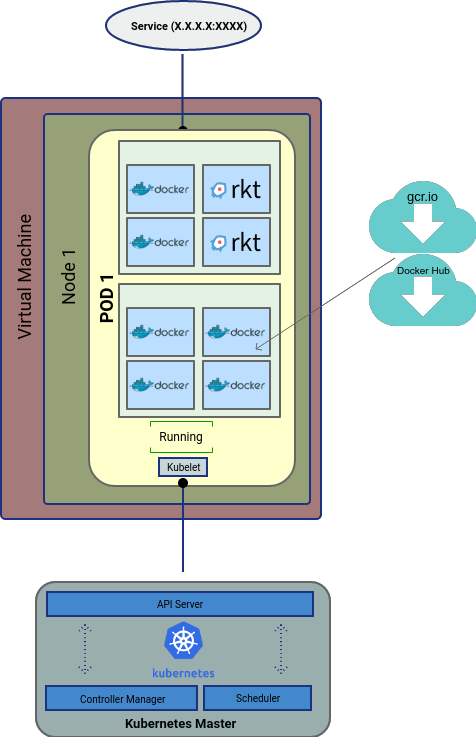
▼ Dockerドライバーの場合¶
ホスト上にコンテナを作成する。
このコンテナ内にMinikube仮想サーバーを作成し、仮想サーバー上にNodeを持つClusterを作成する。
なお、別のツールであるKindと同じ仕組みである。
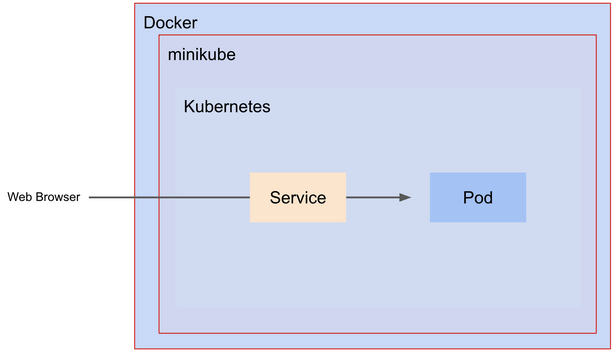
ドライバー¶
▼ ドライバーとは¶
ゲスト (Node) 側のOSを設定する。
ホスト側のOS (Linux、MacOS、Windows) や、これらOSのバージョンによって、使用できるドライバーが異なる。
▼ ドライバーの種類¶
| ホスト側のOS | ゲスト (Node) 側のOS |
|---|---|
| Linux | VirtualBox、Docker、KVM2、... |
| MacOS | VirtualBox、Docker、HyperKit、... |
| Windows | VirtualBox、Docker、Hyper-V、... |
02. マウント¶
ホストとNode間マウント¶
▼ マウントの仕組み¶
ホスト側の$MINIKUBE_HOME/filesディレクトリ配下に保管したファイルは、ゲスト仮想環境内のNodeのルート直下にマウントされる。
$ mkdir -p ~/.minikube/files/etc
# ホストの$MINIKUBE_HOME/filesにファイルを配置する
$ echo nameserver 8.8.8.8 > ~/.minikube/files/etc/foo.conf
# /etc/foo.conf に配置される
$ minikube start
▼ 各ドライバーのマウントディレクトリ¶
ホスト以下のディレクトリ配下に保管したファイルは、ゲスト仮想環境内のNodeの決められたディレクトリにマウントされる。
| ドライバー名 | ホスト側のOS | ホスト側のディレクトリ | ゲスト仮想環境内のNodeのディレクトリ |
|---|---|---|---|
| VirtualBox | Linux | /home |
/hosthome |
| VirtualBox | macOS | /Users |
/Users |
| VirtualBox | Windows | C://Users |
/c/Users |
| VMware Fusion | macOS | /Users |
/mnt/hgfs/Users |
| KVM | Linux | なし | |
| HyperKit | Linux | なし (NFSマウントを参照) |
Nodeとコンテナ間マウント¶
▼ マウントの仕組み¶
Minikubeには、HostPath CSIドライバー (storage-provisionerアドオン) とStorageClassがデフォルトで存在している。
そのため、PersistentVolumeClaimを作成すれば、ゲスト仮想環境内のNodeにPersistentVolumeが自動的に作成される。
▼ Nodeの永続ディレクトリ¶
Minikubeでは、Nodeを再起動するとディレクトリ内のファイルも初期される。
ただ、以下のディレクトリのファイルは再起動後も保持される。
/data/var/lib/minikube/var/lib/docker/var/lib/containerd/var/lib/buildkit/var/lib/containers/tmp/hostpath_pv/tmp/hostpath-provisioner
▼ CSIドライバーを使用しない場合¶
CSIドライバーを使用しない場合、PersistentVolumeで永続ディレクトリにデータを保管する必要がある。
apiVersion: v1
kind: PersistentVolume
metadata:
name: pv0001
spec:
accessModes:
- ReadWriteOnce
capacity:
storage: 5Gi
hostPath:
path: /data/pv0001/
ホストからコンテナまで一気通貫マウント¶
▼ マウントの仕組み¶
Minikubeでは、mountコマンド、ホスト側の$MINIKUBE_HOME/filesディレクトリ、ドライバーを使用して、ホスト側のディレクトリをゲスト仮想環境内のNodeのディレクトリにマウントできる。
またNodeでは、決められたディレクトリからPersistentVolumeを自動的に作成する。
ここで作成されたPersistentVolumeを、PodのPersistentVolumeClaimで指定する。
このように、ホストからNode、NodeからPodへマウントを実行することにより、ホスト側のディレクトリをPod内のコンテナに間接的にマウントできる。
▼ HyperKitドライバーを使用する場合¶
*例*
(1)-
HyperKitドライバーを使用する場合、ホストとNode間のマウント機能がない。そこで
mountコマンドを使用して、ホスト側のディレクトリをNodeのボリュームにマウントする。
$ minikube start \
--driver=hyperkit \
--mount=true \
--mount-string="/Users/hiroki.hasegawa/projects/foo:/data"
(2)-
NodeのボリュームをPod内のコンテナにマウントする。
apiVersion: apps/v1
kind: Deployment
metadata:
name: foo-deployment
spec:
replicas: 2
selector:
matchLabels:
app.kubernetes.io/name: foo-pod
template:
metadata:
labels:
app.kubernetes.io/name: foo-pod
spec:
containers:
- name: app
image: app:1.0.0
imagePullPolicy: IfNotPresent
ports:
- containerPort: 8080
volumeMounts:
- name: app
mountPath: /go/src
volumes:
- name: app
hostPath:
path: /data
type: DirectoryOrCreate
03. ネットワーク¶
KubernetesリソースのCIDRブロック¶
▼ Nodeの場合¶
Node内でip addrコマンドを実行することにより、Nodeに割り当てられたCIDRブロックを確認できる。
*例*
CNIとしてBridgeアドオンを使用している。
CIDRブロックは、192.168.49.2/24である。
$ minikube ssh
# Nodeの中
docker@minikube:~$ ip addr | grep eth0
10: eth0@if11: <BROADCAST,MULTICAST,UP,LOWER_UP> mtu 1500 qdisc noqueue state UP group default
inet 192.168.49.2/24 brd 192.168.49.255 scope global eth0
▼ Pod¶
Node内で/etc/cni/net.dディレクトリ配下にあるファイルを確認すると、Podに割り当てられたCIDRブロックを確認できる。
*例*
CNIとしてBridgeアドオンを使用している。
CIDRブロックは、10.85.0.0/16である。
$ minikube ssh
# 仮想環境の中
docker@minikube:~$ ls -la /etc/cni/net.d
-rw-r--r-- 1 root root 438 Nov 11 2021 100-crio-bridge.conf
-rw-r--r-- 1 root root 54 Nov 11 2021 200-loopback.conf
docker@minikube:~$ cat /etc/cni/net.d/100-crio-bridge.conf
{
"cniVersion": "0.3.1",
"name": "crio",
"type": "bridge",
"bridge": "cni0",
"isGateway": "true",
"ipMasq": "true",
"hairpinMode": "true",
"ipam": {
"type": "host-local",
"routes": [
{ "dst": "0.0.0.0/0" },
{ "dst": "1100:200::1/24" }
],
"ranges": [
[{ "subnet": "10.85.0.0/16" }],
[{ "subnet": "1100:200::/24" }]
]
}
}
Minikube外のdockerネットワーク宛にリクエスト¶
Minikubeは、dockerドライバーを使用した場合、デフォルトでminikubeというdockerネットワークが作成する。
プロファイル名を指定した場合、その名前のネットワークになる。
$ docker network ls
(minikube/default)
NETWORK ID NAME DRIVER SCOPE
...
b1bdec6c4578 minikube bridge local
...
minikubeという既存のdockerネットワークを使用すると、Minikubeに接続できる。
services:
database:
container_name: mysql
networks:
# Minikubeのプロファイル名によって、ネットワーク名は異なる (デフォルトは minikube)
- minikube
networks:
minikube:
# ネットワークを新しく作成せずに、既存のネットワークに接続する
external: true
Minikube内の『コンテナ』からホスト (host.minikube.internal) にリクエスト¶
Minikube内の『コンテナ』から『ホスト』に対して、リクエストを送信する。
# コンテナに接続する
$ kubectl exec -it <Pod名> -- bash
# コンテナからホストにリクエストを送信する
$ curl host.minikube.internal
DNS名は、Minikube内の/etc/hostsファイルに定義されている。
$ minikube ssh
(current-context is not set)
docker@minikube:~$ cat /etc/hosts
127.0.0.1 localhost
::1 localhost ip6-localhost ip6-loopback
fe00::0 ip6-localnet
ff00::0 ip6-mcastprefix
ff02::1 ip6-allnodes
ff02::2 ip6-allrouters
192.168.58.2 minikube
192.168.65.254 host.minikube.internal
192.168.58.2 control-plane.minikube
(フロントエンドのPodがKeycloakのPodとの間で認証処理を実施する時は、実際にはlocalhostでリクエストを送信する必要があり、なぜかよくわからない...)
04-02. Podへの接続¶
Minikubeの制約¶
Minikubeは、クラウドプロバイダーとは状況が異なり、Minikube仮想サーバー内にNodeが稼働している。
そのため、ホストからMinikube仮想サーバーに接続するための操作が必要である。
NodePort Serviceの場合¶
▼ minikube serviceコマンドによる接続¶
NodePort Serviceの場合、minikube serviceコマンドを使用して、Minikube仮想サーバー内のNodeに接続できる。
http://127.0.0.1:<自動的に発行されたトンネルポート番号>の形式でURLが発行されるため、ブラウザやcurlコマンドで接続を確認できる。
NodePort Serviceで指定した宛先ポート番号の数だけ、これに紐づくトンネルポート番号を発行する。
$ minikube service <NodePort Service名> --url -n foo-namespace
# NodePortで設定したポート番号の数だけ発行される
http://127.0.0.1:<自動的に発行されたトンネルポート番号1>
http://127.0.0.1:<自動的に発行されたトンネルポート番号2>
http://127.0.0.1:<自動的に発行されたトンネルポート番号3>
$ curl http://127.0.0.1:<自動的に発行されたトンネルポート番号>
psコマンドを使用して、NodePort Serviceのいずれの宛先ポート番号がトンネルポート番号に紐づいているかを確認できる。
$ ps -ef | grep docker@127.0.0.1
ssh -o UserKnownHostsFile=/dev/null -o StrictHostKeyChecking=no -N docker@127.0.0.1 -p 55972 -i /Users/FOO/.minikube/machines/minikube/id_rsa
-L <トンネルポート番号1>:<ClusterIP ServiceのIPアドレス>:<NodePort Serviceの宛先ポート番号1>
-L <トンネルポート番号2>:<ClusterIP ServiceのIPアドレス>:<NodePort Serviceの宛先ポート番号2>
-L <トンネルポート番号3>:<ClusterIP ServiceのIPアドレス>:<NodePort Serviceの宛先ポート番号3>
これは、Istio Ingress GatewayをNodePort Serviceで作成している場合も使える。
$ minikube service istio-ingressgateway --url -n istio-ingress
▼ kubectl port-forwardコマンドによる接続¶
Ingressを介さずに、Podに直接的に接続する。
# Podに直接的に指定する場合
$ kubectl port-forward pod/<Pod名> <ホストポート番号>:<Podのポート番号>
# Serviceの情報を使用して、Podを指定する場合
$ kubectl port-forward svc/<Service名> <ホストポート番号>:<Podのポート番号>
LoadBalancer Serviceの場合¶
▼ minikube tunnelコマンドによる接続¶
LoadBalancer Serviceの場合、minikube tunnelコマンドでLoadBalancer ServiceにEXTERNAL-IPが割り当てられるIPアドレスから、Minikube仮想サーバー内のNodeに接続できる。
$ minikube tunnel
$ curl http://<minikube tunnelコマンドでLoadBalancer Serviceに割り当てられるIPアドレス>:<LoadBalancer Serviceが待ち受けるポート番号>
ClusterIP Serviceの場合¶
▼ アドオンによる接続¶
ClusterIP Serviceの場合、やや難易度が高くなる。
クラウドプロバイダーとは状況が異なり、Node外にロードバランサーを構築できず、別の方法でホストから仮想サーバー内のNodeに接続する必要がある。
minikubeのingressアドオン (Nginx Ingress Controller) を有効化し、Ingressとnginxを指定したIngressClassを作成する。
$ minikube addons enable ingress
Nginx Ingress Controllerを含むIngress Controllerは、Hostヘッダーにドメインが割り当てられたリクエストを受信し、NodeのIPアドレスを返却する。
これをMinikube上で再現するために名前解決するために、ingress-dnsアドオンを有効化する。
$ minikube addons enable ingress-dns
また、/etc/resolver/minikube-testファイルを以下の通りに編集する。
$ vim /etc/resolver/minikube-test
domain minikube
nameserver $(minikube ip)
search_order 1
timeout 5
あとは、minikubeというドメインで、Minikube仮想サーバー内のNodeに接続できる。
$ curl http://foo.minikube
▼ kubectl port-forwardコマンドによる接続¶
Ingressを介さずに、Podに直接的に接続する。
# Podに直接的に指定する場合
$ kubectl port-forward pod/<Pod名> <ホストポート番号>:<Podのポート番号>
# Serviceの情報を使用して、Podを指定する場合
$ kubectl port-forward svc/<Service名> <ホストポート番号>:<Podのポート番号>